Совершенно невозможно представить себе телефон любого класса без проводника (диспетчера файлов или файлового менеджера, как его ещё называют). И выбор их для «умных» телефонов достаточно велик, что даёт пользователю возможность подобрать продукт в соответствии со своими потребностями, которые с течением времени могут изменяться. Так получилось и на этот раз.
Достаточно долгое время в моём пользовании «единовластно» находился Solid Explorer (см. рассказ). И всем он хорош, вот только в один не очень удачный день случилось то, чего всё время подсознательно опасалась: не совсем обдуманно были удалены несколько файлов. К сожалению, восстановить их не удалось по причине отсутствия места временного хранения удалённых файлов, т.е. Корзины. А вот про неё уже задумалась давно: поиски соответствующего приложения, предпринятые уже достаточно давно, не дали положительного результата. И тут. как-то совершенно случайно обратила внимание вот на это:

ПОЧЕМУ ТЫ ЭТИМ НЕ ПОЛЬЗУЕШЬСЯ / ЛУЧШИЙ ФАЙЛОВЫЙ МЕНЕДЖЕР
Не могу припомнить, чтобы такой видела ранее, хотя являюсь достаточно частым посетителем Play Маркета (ну, да — где ещё можно приобрести что-то не только за вполне приемлемую стоимость, но и совершенно бесплатно ☺ ?). А ведь продукт был выпущен в прокат ещё в октябре 2015 года — это уже достаточно долгий срок. Поэтому решила не медлить, думая над разрешениями, и

поспешила загрузить это приложение, после чего увидела следующее:

Всё содержимое помещается на одном рабочем столе, и внешний вид мало чем отличается от стандартного Проводника. Но, может, что-то «не такое» можно найти за тремя точками, расположенными в правом верхнем углу? А вот что:

И в результате анализа обнаружилась следующая картина:


Вот как, оказывается: отдельной строкой указан общий объем кэш-файлов, а уточнить детали можно вот таким простейшим, но очень удобным способом:

Не менее удобным оказалось и удаление выбранных из списка файлов,

что мне определённо понравилось. Ведь на самом деле: этот способ намного удобнее и быстрее, чем тот, когда в настройках приходится для этого открывать каждое приложение по отдельности, затрачивая драгоценное время и испытывая своё терпение! И, кстати, здесь же можно наглядно увидеть, от какого мусора и невостребованных длительное время файлов можно совершенно безболезненно избавиться, после чего обновить базу данных.
Лучший файловый менеджер iOS для Windows или Mac? Обзор Tenorshare iCareFone
Теперь, наконец-то, пора обратить внимание на Настройки, которых здесь совсем немного,


и активного вмешательства пользователя, в общем-то, не требуется. Единственное, что было мною сделано, — установлены Параметры корзины, а вот скрытые файлы как-то интереса не представляют: не люблю подсматривать, куда не дозволено ☺ .
А теперь посмотрим, что скрывается за тремя полосками в левом верхнем углу экрана.

Вот как всё просто и лаконично. Тем не менее, для того, чтобы разрешить приложению доступ к карте памяти, потребовалось совершить нехитрый «ритуал»:

Сразу же добавила и Облако:

без него просто не представляю, как можно обойтись. Естественно, был выбран Яндекс.Диск,

на котором доступного для личного пользования свободного пространства более чем достаточно ☺ .
Вообще меню разделено на две зоны «нейтральной» серой полосой,

отделяющей постоянные пункты меню от тех папок, к которым пользователь обращался в последний раз. А вот в меню, обозначенном звёздочкой, можно сделать закладку, выбрав файл, к которому в определённое время нужен более быстрый доступ:

А историю просмотра файлов можно увидеть за значком часиков:

Тоже неплохое решение для более быстрого поиска нужного, особенно для того случая, когда пользователь просто забыл имя файла и его местонахождение.
Вот такое здесь нехитрое меню: всё достаточно лаконично и по делу — ничего лишнего. Теперь осталось только посмотреть, как этот менеджер справляется со своими обязанностями, а то ведь. если что, то и «уволить недолго ☺ . Далее для более удобной подачи информации о возможностях этого продукта я постаралась сгруппировать всё следующим образом.
Основные действия
1. Переименование, перемещение и удаление файлов и программ
Ну, то, что он умеет переименовывать файлы и удалять их, — это совершено естественно, поэтому даже останавливаться на этом не стоит. Могу только заметить, что Корзина успешно справляется со своей задачей,

предоставляя пользователю неограниченное время для решения вопроса о дальнейшей «судьбе» файла:

Кроме того, доступны действия с выбранной группой файлов. Например, совершенно без труда получилось переместить несколько выбранных файлов в папку:


Что касается удаления программ, то здесь так же всё удобно. Пользователь избавлен от необходимости открывать настройки и искать там необходимое приложение с целью его удаления. Для этого всего лишь нужно зайти в пункт меню «Программы», найти его в списке

и открыть строку долгим нажатием на неё:

Кстати, здесь перенос приложения на карту памяти не предусмотрен: для этого нужно обратиться к соответствующим настройкам телефона, что большой проблемой не считаю ☺ .
2. Открытие файлов и запуск программ
Запустить любое приложение вполне реально коротким нажатием соответствующей строки в списке программ:

Любой выбранный текстовый файл также можно открыть совершенно без проблем, только нужно предварительно выбрать, с помощью какой программы будет открыт файл,

причём место его хранения — память телефона, карта памяти или Яндекс.Диск, как в данном случае, — это совершенно не имеет значения.
3. Воспроизведение мультимедиа
Воспроизведение мультимедийных файлов происходит без права выбора плеера. Возможно, он был бы при условии наличия на аппарате альтернативных штатным средств воспроизведения аудио- и видеофайлов, только. вот не меломан я по натуре, поэтому использую изредка то, что есть. Вот как мои красавицы забавляются,

а мне ничто не мешает любоваться этой милой сердцу картиной в полноэкранном режиме

настолько, насколько позволяет качество съёмки камерой телефона ☺ . Естественно, также воспроизводится и стороннее видео, но уже более высокого качества.
А вот воспроизведение аудио на картинке передать довольно проблематично, да и ни о чём она не будет свидетельствовать. Могу лишь сказать, что этот процесс происходит в строгой последовательности расположения файлов в соответствующей папке.
Различные картинки, конечно же, тоже можно открывать в этом же приложении,

не обращаясь, например, к Галерее на телефоне.
4. Обмен файлами
Такое действие возможно, естественно, со всеми группами файлов различными способами:


Интереса ради попробовала передать несколько файлов сразу, но. не тут-то было:

можно посмотреть только Свойства. Передать папку даже из трёх небольших файлов тоже не получилось: к стандартным действиям можно только добавить закладку в меню для быстрого доступа. Но, в принципе, это меня не очень-то и опечалило, поскольку передача файлов кому-либо — это для меня явление крайне редкое и не вызывающее никаких затруднений ☺ .
5. Сжатие и распаковка файлов
Такая операция тоже не ежедневно бывает востребована, и, наверное, именно по этой причине она здесь «спрятана» в папке «Загрузки» и за пунктиком меню «Ещё»:



Решилась ещё на один эксперимент: создала новую папку в меню «Загрузки»,

скопировала туда нужные файлы

и успешно отправила сама себе.

Возможно, этот «трюк» уже не новый и многим известен, но. ведь решение любой, даже не самой сложной задачи, с которой не приходилось сталкиваться ранее, уже радует, не так ли ☺ ?
6. Удалённый доступ и доступ с ПК
А уж такое для меня (думаю, и не только) увидеть здесь — это уже задачка посложнее, в «условия» которой особо вникать не стала: просто не вижу в этом необходимости. Хотя. для кого-то такая возможность и окажется весьма ценной.
Относительно удалённых служб вообще никаких мыслей не возникло: только взглянула на вот это

и. тихонько «закрыла двери»: такие технические тонкости — это совершенно не для меня, гуманитария по образованию и складу ума ☺ .
Но доступ с ПК, всё-таки, был испытан:



Тем не менее, к такой возможности отнеслась. «нейтрально»: чтобы оценить все её преимущества, нужно ей воспользоваться хотя бы раз. У меня пока такой необходимости не возникало и. может, не возникнет и в дальнейшем. Тем не менее, она есть и совершенно не мешает работе с этим диспетчером файлов.
Но. теперь лишила покоя мысль о том, как же быть дальше: оставить Solid, к которому уже привыкла, или. перейти на этот диспетчер файлов, который понравился не менее? Да, вот так: понравился он мне своей лёгкостью, незамысловатым, понятным меню, наличием контроля за состоянием памяти и наличием желанной Корзины. Единственное, чего мне здесь немного не хватает, — это возможность изменения светлого фона панели инструментов: как-то довольно невзрачно папки выглядят на панели, а на улице при ярком солнце рассмотреть элементы меню становится и вовсе проблематично. Вот на Solid этот нюанс учтён: там можно управлять цветовой гаммой фона, устанавливая её по собственному желанию.
Кроме того, остался нерешённым вопрос о наличии рекламы, упоминаемой на страничке приложения в Play Маркете. Вот за всё время работы с этим менеджером не было замечено таковой ни разу, хотя во время работы над этим обзором к Wi-Fi аппарат был подключен постоянно, в остальное время — по мере необходимости.
Кроме того, в Маркете по этому поводу отзывы пользователей разные: у кого-то рекламы также нет, а кто-то — наоборот, жалуется на её «засилье». Как же так? Ну, не связывать же это с тем, что на моём телефоне установлена «безрекламная» платная версия лончера и назойливой рекламы не вижу ни при каких обстоятельствах!
Вот насчёт этого, к сожалению, ничего сказать не могу: наверное, это — как кому повезёт. А я же считаю, что мне «улыбнулась» удача, когда обратила внимание на это приложение ☺ . Но, впрочем, пока ещё осталось много неизведанного, поэтому не буду спешить с утверждением, что оно — самое лучшее: появляются новые продукты и решения, а наши взгляды на некоторые вещи и предпочтения изменяются с течением времени. Тем не менее, считаю, что этот файловый менеджер достоин внимания хотя бы с целью ознакомления с ним. Так что. думайте, пробуйте и радуйтесь удачной находке ☺ !
Татьяна
Используемое автором устройство: Meizu M3s mini
Источник: helpix.ru
Нужны ли приложения-менеджеры файлов на смартфонах
Файловые менеджеры – приложения, которые направлены на поиск и презентацию файлов, даже в закрытых папках. С их помощью, пользователь сможет отыскать ранее потерянные документы или удалить ненужную информацию.
Зачем нужны менеджеры файлов
Многие разработчики и производители смартфонов встраивают стандартные менеджеры. Но далеко не на каждой модели телефона есть файловый проводник. И это неудобно по нескольким причинам:
- отыскать только что загруженный файл возможно через раздел «Загрузки», но его не всегда можно там обнаружить. То есть, картинка или музыка были загружены, но по каким-то причинам не отображаются;
- нужно переместить текстовые файлы в одну папку, чтобы в дальнейшем перенести на ПК или отправить архивом;
- искать один отдельный файл сложнее, если нет менеджера. Это касается в основном PDF и текстовых документов.
Задача файлового проводника помочь пользователю разместить объекты по категориям. Список популярных файловых менеджеров:
- Популярный и простой Mi Проводник от Xiaomi открывает внутреннюю память смартфона, показывает информацию по датам и обладает инструментом для очистки кэша.
- ES Проводник не подводит пользователей в течение восьми лет. Простой и многофункциональный, который включает в себя встроенный плеер для музыки и видеофайлов.
- Total Commander. Несмотря на неинтуитивный интерфейс, приложение остается одним из наиболее функциональных и полезных. К примеру, в его настройках есть архивирование файлов.
Понравился материал?!
Буду очень рад, если подпишитесь на канал и оцените мою статью » пальцем вверх » ваше внимание очень важно для меня.
Любые вопросы задавайте в комментариях, постараюсь оперативно ответить, строго не судите, публикую свое мнение!
Источник: dzen.ru
Пять файловых менеджеров для Android
Приветствуем вас, Хабралюди! В этот раз я хочу рассказать вам о таком часто незаметном, но в то же время важном компоненте смартфона как файловый менеджер. С одной стороны, файловый менеджер является просто одной из утилит ОС и многие из нас даже не задумываются о его функциональности, с другой — мы ежедневно к нему обращаемся, поэтому важно, чтобы эта программа была максимальной удобной. И хотя в Meizu MX2 есть встроенный файловый менеджер, вполне удобный и функциональный, я расскажу вам про другие варианты..

Введение
Как и в случае с другими сравнениями, я решил выделить несколько объективных критериев для оценки «проводников», это позволит привести описание к общему знаменателю, а читателю будет проще ориентироваться в тексте:
- Внешний вид и удобство навигации
- Удобство выделения/вставки
- Поддержка внешних облачных сервисов
- Работа с архивами
- Другие функции
ES File Explorer
ES Проводник существует практически столько же времени, сколько и сам Android, я помню его в Android Market еще во времена Android 1.6/2.1, с тех пор программа часто обновлялась, но внешне менялась несильно. Однако буквально месяц назад приложение получило глобальное обновление, которое полностью изменило его внешний вид и логику управления.
Внешний вид и удобство навигации. Не могу сказать, что программа на 100% выполнена в Holo-стиле, однако ее внешний вид очень близок к нему. По умолчанию папки представлены в виде сетки 4х4, при желании вы можете поменять сетку на 5х5, либо же включить режим списка с различной степенью подробности.

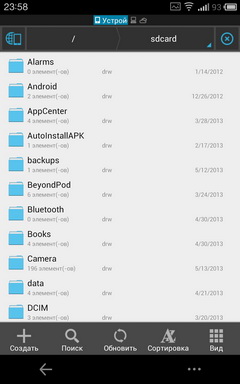
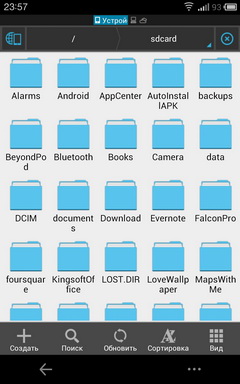
Удобство выделения/вставки. Долгое нажатие на папку или файл включает режим выделения, вам достаточно отметить галочкой нужные файлы, затем можно либо просто выбрать действие (копировать, переместить, удалить или переименовать), либо начать перемещать иконку удерживая на ней палец. В первом случае слева появится ярлык буфера обмена, с помощью которого удобно вставить скопированные файлы. Во втором случае по краям появляются четыре опции: отправить, удалить, поделиться с друзьями и копировать.
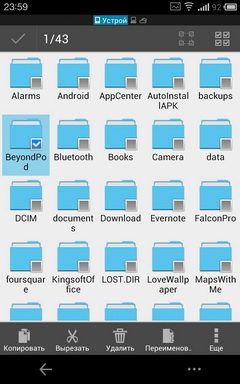

Поддержка внешних облачных сервисов. Облачные сервисы — сильная сторона ES Проводника. На данный момент он поддерживает почти все самые популярные «облака»: начиная от DropBox и SugarSync и заканчивая нашим локальным Я.Диском. После добавления сервиса, работа с ним ничем не отличается от взаимодействия с обычной папкой.
Работа с архивами. ES Проводник отлично работает со сжатыми архивами, при нажатии на такой файл, он просто откроется как обычная папка, а дальше вы уже можете разархивировать файлы, как вам нравится (полностью или точечно).
Другие функции. Помимо всего прочего, с помощью ES Проводника можно подключиться к FTP, локальной сети или другому смартфону с помощью Bluetooth.
Также в программу встроены простенькие заменители некоторых утилит, например из нее вы можете быстро удалить другие программы, просматривать фото, видео и аудиофайлы и использовать приложение Root-проводника.
Заключение. В дополнение ко всему выше написанному остается только сказать, что программа бесплатная и уже давно доступна в Play Market’e. Каких-то критичных недостатков у ES Проводника нет: простой, удобный, функциональный и бесплатный, а что еще нужно от подобных программ?
Solid Explorer
Пожалуй прозвище «Перспективный новичок» отлично подойдет этой программе. И хотя она доступна в маркете уже более полугода, на фоне «старичков» ES и Astro она по-прежнему выглядит молодой. Впрочем, возраст и качество программы не всегда тождественны.
Помнится, когда Solid Explorer только появился, еще в качестве бета-версии, он получил довольно теплые отзывы от пользователей, со временем программа развивалась и улучшалась, и вот сейчас мы можем спокойно говорить о Solid Explorer, как о серьезном игроке среди файловых менеджеров.
Внешний вид и удобство навигации. Дизайн Solid Explorer’a так и хочется назвать «воздушным». Приложение отлично выглядит и радует глаз. Кроме того его внешний вид прекрасно вписывается в «чистый» Android 4.х или же Flyme OS. Нижние вкладки обеспечивают быстрый доступ ко всем нужным функциям.
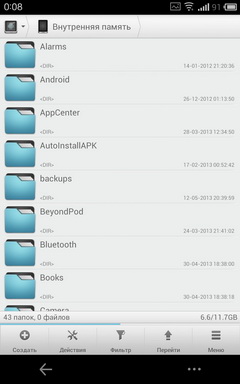
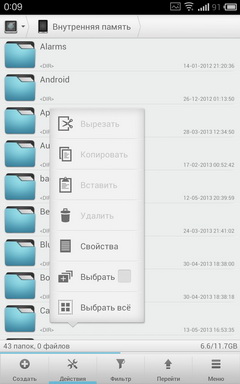
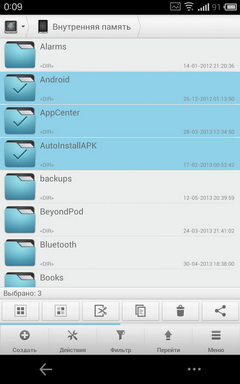
Удобство выделения/вставки. В Solid Explorer есть два способа выделения файлов. Первый довольно прост: вы нажимаете на иконку (именно на иконку, а не на название) файла, и он помечается галочкой. Тут же появляется меню работы с файлом/папкой.
В горизонтальном режиме окно Solid Explorer делится на две вкладки. Это удобно, когда вы хотите быстро перетащить файл или папку.
Кстати, программа поддерживает Drag’n’Drop
Второй способ: долгое нажатие по папке/файлу, и затем перед вами откроется окошко работы с ним.
Поддержка внешних облачных сервисов. Solid Explorer поддерживает 5 облачных хранилищ:
- Dropbox
- SugarSync
- Google Drive
- SkyDrive
- Box

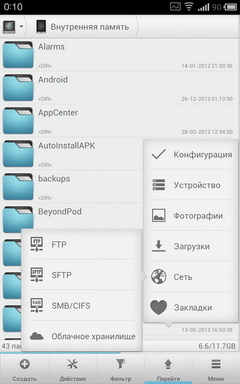
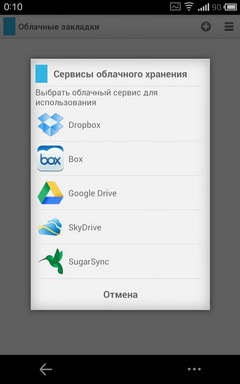
Хотя есть и другой путь: вы создаете ярлык облака прямо на рабочем столе и переходите к нему в одно нажатие.
Работа с архивами. Приложение поддерживает распаковку ZIP, RAR, TAR и RAR архивов, а также умеет самостоятельно запаковывать содержимое папки/папок в ZIP/TAR-архивы.
Другие функции. Программа имеет возможность заходить на FTP/SFTP-SMB-сервера, кроме того у нее есть возможность быстрого перехода к папке с фотографиями и загрузками.
Заключение. Solid Explorer — приятный внешне и многофункциональный «проводник», в нем отлично сочетается дизайн и количество настроек. Кроме того, разработчик добавил множество приятных мелочей, вроде того же drag’n’drop.
Стоимость программы 63 рубля, есть 14-дневный триал. Я рекомендую попробовать приложение и затем уже самостоятельно решить, подходит ли оно вам или нет, я же остался очень доволен возможностями Solid Explorer.
FX File Explorer
Не самое известное приложение-проводник, и тем не менее тоже довольно функциональное.
Внешний вид и удобство навигации. Чем мне нравится FX File Explorer — при первом открытии вы видите все нужные вам ярлыки и вкладки: корневая папка SD-карты, загрузки, фотографии, подключенные облачные сервисы и отсортированные по типам медиафайлы. Это очень удобно и избавляет от лишней навигации по проводнику.
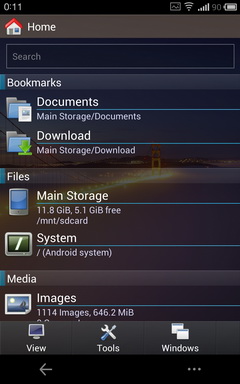

Что касается дизайна программы, то он явно на любителя, лично мне он нравится, а мой коллега воротит нос от одного взгляда на FX Explorer.
Удобство выделения/вставки. Чтобы быстро выделить файл, вам нужно коротко «свайпнуть» по нему справа налево, выглядит такой подход необычно, но к нему быстро привыкаешь. После выделения нужных файлов, удерживаете палец на иконке одного из них, и перед вами открывается меню для работы с ними. При копировании в верхней части программы отображается буфер обмена, с помощью которого можно быстро вставить выделенные файлы в нужную папку.
Поддержка внешних облачных сервисов. У FX Explorer’a изначально нет поддержки облачных сервисов, она покупается в виде отдельного AddOn’a, его стоимость составляет 88 рублей.
После его покупки снизу появляется вкладка Cloud Storage, в которой и находится список из всех добавленных вами сервисов. На данный момент приложение поддерживает следующие сервисы:
- Dropbox
- SugarSync
- Google Drive
- SkyDrive
- Box
Работа с архивами. Приложение поддерживает работу со следующими архивами: Zip, Tar, GZip, Bzip2, помимо их открытие поддерживается и сжатие в этих форматах. Для RAR-архивов поддерживается только распаковка.
Другие функции. У FX Explorer есть несколько любопытных функций: например открытие нескольких окон программ. Переключение между ними доступно с помощью вкладки Windows.
Кроме того программа поддерживает работу с FTP/SFTP/SMB-серверами, однако только при покупке дополнительного AddOn’a (того же, что открывает поддержку облачных сервисов).
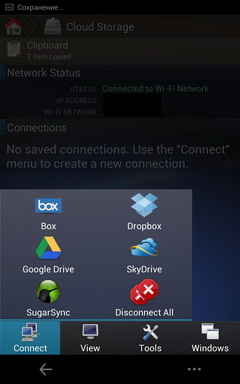
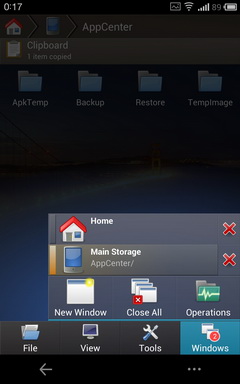
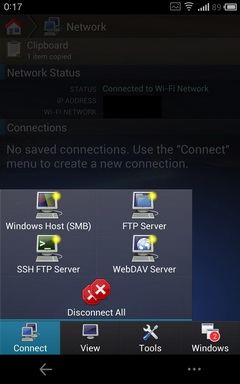
У приложения также есть встроенные просмотрщики видео, аудио и текстов.
Заключение. Если говорить субъективно, то FX Explorer — один из моих любимых проводников, однако после здравого взгляда на конкурентов, нельзя не отметить, что тот же ES Проводник и Solid Explorer выглядят значительно интереснее. Кроме того, ES Проводник бесплатен, а Solid Explorer стоит дешевле, чем AddOn к FX Explorer.
И все же я рекомендую самостоятельно оценить эту программу, может быть она вам понравится, как мне, но не исключено, что вы останетесь к ней равнодушны или даже недовольны.
Total Commander
Многие из вас наверняка с улыбкой вспомнят Total Commander, известный по версии для Windows. Думаю, некоторые используют его в качестве основного «проводника» и сейчас. С какого-то времени есть и «смартфонная» версия этого легендарного файлового менеджера.
Внешний вид и удобство навигации. При первом взгляде на Total Commander так и хочется назвать его внешний вид аскетичным. С другой стороны все нужные вкладки сразу же вынесены на главную страницу, что довольно удобно. В ландшафтной ориентации Total Commander делится на две вкладки, при желании можно включить такое разделение и для портретной ориентации.
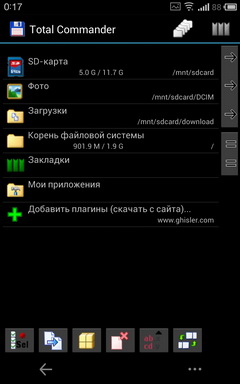
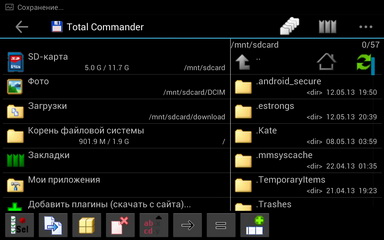
Удобство выделения/вставки. Как и у Solid Explorer (чей разработчик скорее всего «подсмотрел» эту функцию в Total Commander) в программе есть два способа переноса файлов:
1. Вы выделяете нужные файлы, нажимая на иконку слева от их имени. После выделения вы просто переносите их в другую папку с помощью drag’n’drop. В этом случае особенно удобен режим с двумя вкладками.
2. Второй вариант вполне традиционен: долгое нажатие на нужный файл и «копировать»/«вырезать» и затем долгое нажатие на папку, куда вы хотите перенести файлы и выбор опции «Вставить здесь».
Поддержка внешних облачных сервисов. По умолчанию у приложения нет поддержки ни одного из облачных сервисов, однако вы можете скачать специальный плагин WebDAV, с его помощью можно использовать сервисы, которые его поддерживают (например, Я.Диск). Кстати, еще есть отдельный неофициальный плагин с помощью которого вы можете использовать программу вместе с Dropbox.
Работа с архивами. Total Commander отлично справляется с Zip-архивами, он умеет не только открывать их, но и архивировать файлы в этот формат.
Другие функции. У Total Commander есть опциональная (с помощью плагинов) поддержка FTP и локальной сети. Кроме того, с помощью этой программы вы легко можете удалить ненужное вам приложение.
Заключение. Total Commander имеет большинство необходимых функций, некоторые дополнительные появляются с помощью установки плагинов. Однако внешний вид программы может отпугнуть неискушенного пользователя. В остальном же приложение весьма неплохое.
Стандартный файловый менеджер
Еще со времен М9, Meizu предустанавливает на свои смартфоны собственный файловый менеджер, он довольно прост, но если вы вспомните времена двухлетней давности, то отметите, что тогда производители не считали нужным установить даже такое приложение.
С помощью встроенного «проводника» вы можете быстро выделить файлы из списка свайпом по правому краю, и тут же переместить или удалить их. Кроме того, слева находится панель с быстрым доступом к популярным категориям файлов: фото, видео, музыка и загрузки.
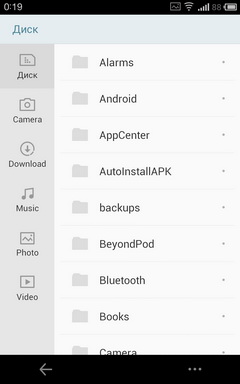
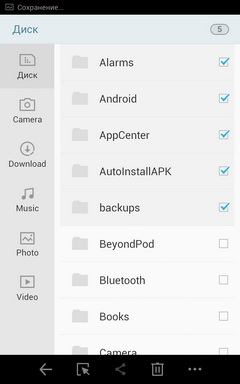
Конечно ни о какой поддержке «облаков» или FTP здесь речь не идет, но на то это и встроенный клиент, призванный удовлетворить потребности нетребовательных пользователей.
Итоги
Выбор файлового менеджера — дело сугубо индивидуальное: очень многое зависит от ваших потребностей и вкусов. Кому-то важнее внешний вид, кому-то функциональность, а кому-то хватит возможностей стандартного «проводника».
Однако, подвести итоги всё же стоит: на мой взгляд, самым оптимальным по соотношению внешний вид/функциональность являются ES Проводник и Solid Explorer. FX Explorer кажется мне удобным, но не очень красивым внешне, а у Total Commander уступает конкурентам функциональностью, к тому же чтобы сделать его столь же полезным по возможностям, как другие, надо будет качать и ставить плагины. Что касается Astro, то мне он показался неудобным и неинтуитивным. Иронично, что при всём при этом у него еще и самая высокая цена.
Информацию о Meizu MX2 вы найдете на нашем сайте mymeizu.ru, на форуме есть тема для помощи новичкам, обладателям MX2, а также ветка обсуждения модели.
- meizu mx2
- android
- файловые менеджеры
- file explorer
Источник: habr.com